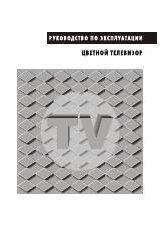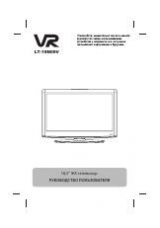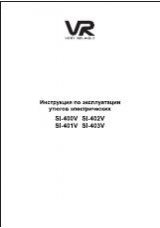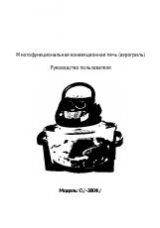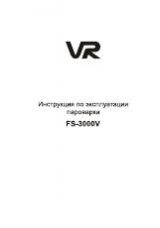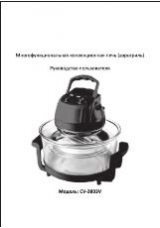Инструкция для VR LT-32N02V
Оглавление инструкции
- Страница 1 из 35
ЖК телевизор LT-32N02V Руководство пользователя
- Страница 2 из 35
Содержание Меры предосторожности .....................................................................................................................2 Внешний вид устройства ......................................................................................................................4
- Страница 3 из 35
Меры предосторожности Данный символ указывает на наличие высокого напряжения, которое может стать причиной серьезных ожогов или иных травм. Данный символ указывает на исключительную важность приведенной информации. Данный символ указывает на наличие полезной информации по эксплуатации и
- Страница 4 из 35
Меры предосторожности 1. 2. 3. 4. 5. 6. 7. 8. 9. 10. 11. 12. 13. 14. 15. 16. 17. Внимательно прочитайте инструкцию. Сохраните инструкцию для получения информации в процессе эксплуатации. Неукоснительно соблюдайте требования и рекомендации, изложенные в инструкции. Неукоснительно придерживайтесь
- Страница 5 из 35
Внешний вид устройства Боковая панель, вид справа 1. Кнопка выбора источника сигнала (Input) Нажмите для входа в меню выбора источника сигнала, используйте стрелки-указатели Вверх/Вниз для выбора необходимого режима, нажмите кнопку Ввод (Enter) для подтверждения выбора. В меню настройки системы
- Страница 6 из 35
Внешний вид устройства Задняя панель 5
- Страница 7 из 35
Внешний вид устройства 1. USB порт Используйте для подключения устройств USB для последующего воспроизведения файлов или обновления программного обеспечения. 2. Разъемы HDMI 1 и HDMI 2 Используйте для подключения источников HDMI сигнала. 3. Разъем VGA IN Используйте для подключения источников VGA
- Страница 8 из 35
Эксплуатация подставки и монтаж устройства на стену Допускается монтаж устройства на стену посредством соответствующей системы крепления (в комплект поставки не входит) и монтажных отверстий на задней панели телевизора. Перед тем, как приступить к установке прибора на стену, необходимо
- Страница 9 из 35
Пульт ДУ Внешний вид и описание кнопок пульта ДУ 2. Кнопка выбора режима ТВ Нажмите для входа в режим ТВ. 3. Кнопка выбора режима AV Нажмите для входа в режим AV. 4. Кнопка выбора режима отображения Последовательно нажимайте для выбора одного из режимов отображения. 5. Кнопка выбора режима звучания
- Страница 10 из 35
Пульт ДУ 16. Кнопка паузации воспроизведения В режиме Media, используйте данную кнопку для приостановки 26. Кнопка возврата к предыдущему просматриваемому каналу (ТВ режим)/циклического просмотра субстраницы (телетекст) 27. Кнопка поиска канала (ТВ режим) 28. Кнопка переключения каналов по
- Страница 11 из 35
Пульт ДУ Подготовка к эксплуатации Использование пульта ДУ Аккуратно удалите крышку батарейного Рабочее расстояние пульта ДУ составляет семь отсека. метров, рабочий угол приема посланных сигналов – 60 градусов. Соблюдая полярность, установите два элемента питания типоразмера ААА. 7m Аккуратно
- Страница 12 из 35
Системные подключения Подключение к источнику питания должно производиться в последнюю очередь. Соблюдайте цветовую маркировку подключаемых шнуров. Подключение к источнику питания Подключите устройство к источнику переменного тока, как показано на рисунке: К источнику питания Подключение USB
- Страница 13 из 35
Системные подключения Подключение внешнего источника AV сигнала (AV/S-Video) Используйте AV кабели для подключения внешнего источника сигнала к соответствующим разъемам на задней панели прибора. Внешний источник AV сигнала После того, как вы подключили устройство, подсоедините прибор к источнику
- Страница 14 из 35
Системные подключения Подключение внешнего источника AV сигнала (YPBPR) Используйте AV кабели для подключения внешнего источника сигнала к соответствующим разъемам на задней панели прибора. Внешний источник AV сигнала После того, как вы подключили устройство, подсоедините прибор к источнику
- Страница 15 из 35
Системные подключения Подключение внешнего источника AV сигнала (HDMI) Используйте HDMI кабель для подключения внешнего источника сигнала к соответствующим разъемам на задней панели прибора. После того, как вы подключили устройство, подсоедините прибор к источнику питания. Нажмите кнопку Input для
- Страница 16 из 35
Системные подключения Подключение внешнего источника AV сигнала (SCART) Используйте SCART кабель для подключения внешнего источника сигнала к соответствующим разъемам на задней панели прибора. После того, как вы подключили устройство, подсоедините прибор к источнику питания. Нажмите кнопку Input
- Страница 17 из 35
Системные подключения Подключение к ПК 1. Подключите один конец VGA кабеля к разъему VGA-In на задней панели прибора, второй 2. конец – к разъему VGA вашего компьютера. Подключите один конец аудиокабеля к разъему VGA AUDIO IN на задней панели прибора, второй конец – к аудиоразъему вашего
- Страница 18 из 35
Системные подключения Подключение ТВ антенны Подключите кабель антенны к разъему на задней панели устройства. КабельТВ антенны После того, как вы подключили устройство, подсоедините прибор к источнику питания. Нажмите кнопку Input для вызова меню выбора источника входящего сигнала, выберите ТВ
- Страница 19 из 35
Базовые операции Включение и выключение устройства Подключите прибор к источнику питания. Индикатор на передней панели загорится красным светом, указывая на то, что телевизор находится в режиме ожидания. Нажмите кнопку Power на пульте ДУ. Индикатор сменит свет на голубой, указывая на то, что
- Страница 20 из 35
Воспроизведение Данное устройство позволяет вам подключать USB устройства и воспроизводить имеющуюся на них информацию. Скорость распознавания подключенного устройства может варьироваться в зависимости от типа и объема подключенного USB носителя. Не выключайте телевизор и не отсоединяйте USB
- Страница 21 из 35
Управление и настройка Начало эксплуатации 1. 2. Подключите устройство к источнику питания, затем нажмите кнопку Power на пульте ДУ или на корпусе телевизора. Нажмите кнопку INPUT и выберите режим ТВ (TV mode), после чего вам будут доступны следующие возможности: Некоторые из приведенных ниже опций
- Страница 22 из 35
Управление и настройка Резкость При помощи кнопок ▲▼ выберите раздел Резкость (Sharpness). Нажмите ◄► или ENTER для перехода к настройке. Используйте кнопки ◄► для изменения значений. Температура цвета При помощи кнопок ▲▼ выберите раздел Температура цвета (Colour Tone). Нажмите ◄► или ENTER для
- Страница 23 из 35
Управление и настройка Баланс При помощи кнопок ▲▼ выберите раздел Баланс (Balance). Нажмите ◄► или ENTER для перехода к настройке. Используйте кнопки ◄► для изменения значений. Режим звучания Используйте кнопки ▼▲ для выбора раздела Режим звучания (Sound mode). При помощи кнопок ◄► выберите один
- Страница 24 из 35
Управление и настройка Время отображения экранного меню При помощи кнопок ▲▼ выберите раздел Время отображения экранного меню (OSD-Duration). Нажмите ◄► или ENTER для перехода к настройке. Используйте кнопки ◄► для изменения значений. Степень прозрачности экранного меню При помощи кнопок ▲▼
- Страница 25 из 35
Управление и настройка Стерео Используйте кнопки ▼▲ для выбора раздела Стерео (Stereo). При помощи кнопок ◄► установите требуемое значение. Система цвета Используйте кнопки ▼▲ для выбора раздела Система цвета (Colour system). При помощи кнопок ◄► установите требуемое значение. Система звука
- Страница 26 из 35
Управление и настройка 2. При помощи кнопок ◄► выделите знак для редактирования, затем, при помощи кнопок ▲▼ выберите нужный символ для подстановки. Общее количество символов в названии канала не может превышать пяти. 3. Повторное нажатие зеленой кнопки подтверждает введенную информацию, нажатие
- Страница 27 из 35
Управление и настройка Яркость При помощи кнопок ▲▼ выберите раздел Яркость (Brightness). Нажмите ◄► или ENTER для перехода к настройке. Используйте кнопки ◄► для увеличения или уменьшения уровня яркости. Цветовой режим При помощи кнопок ▲▼ выберите раздел Цветовой режим (COLOR MODE). Нажмите ◄►
- Страница 28 из 35
Управление и настройка Автонастройка При помощи кнопок ▲▼ выберите раздел Автонастройка (Auto). Нажмите ► или ENTER для запуска процесса автоматической настройки характеристик. Режим изображения При помощи кнопок ▲▼ выберите раздел режим изображения (Picture Mode). Нажмите ◄► или ENTER для перехода
- Страница 29 из 35
Управление и настройка Используйте кнопки ▼▲ для выбора элемента Подстройка частоты (CLOCK), при помощи кнопок ◄► перейдите к настройке. Нажимайте кнопки ◄► для изменения значения частоты. Подстройка фазы Используйте данную опцию для минимизации горизонтальных шумов, а также для улучшения
- Страница 30 из 35
Функция NICAM Данное устройство поддерживает функцию NICAM (в ТВ режиме). Если вы находитесь в пределах телевещания с использованием стандарта кодировки стерео NICAM, возможны следующие опции: 1. При получении звукового стереосигнала, последовательно нажимайте кнопку Stereo на пульте ДУ для
- Страница 31 из 35
Функция телетекста Функция телетекста доступна не во всех странах. Телетекст представляет собой дополнительную информацию, транслируемую некоторыми телекомпаниями, и представляющую собой постоянно обновляемую информацию о погоде, новостях, курсах валют и т.п. Декодер телетекста, установленный в
- Страница 32 из 35
Функция телетекста Обновить Некоторые страницы постоянно Отображение текущего времени В процессе просмотра ТВ, нажмите обновляют содержащуюся на них информацию. Если вы хотите продолжить просмотр телевизора и в то же время получать свежую информацию, данную кнопку для отображения текущего времени в
- Страница 33 из 35
Возможные проблемы и способы их решения Проблема Возможное решение Убедитесь в правильности подключения системы. Отсутствует звук Экран телевизора не работает. Убедитесь в правильности настройки аудиопараметров. Убедитесь в том, что динамики не выключены. Убедитесь в правильности выбранного режима
- Страница 34 из 35
Характеристики устройства Модель LT-32N02V Размер экрана 32“ Разрешение экрана 1366 × 768 Яркость 500 кд/м2 Контрастность 2500 :1 Время отклика 6.5 мс Мощность динамиков 6.5 Вт + 6.5 Вт Рабочее напряжение 100-250 В, ~50/60 Гц Энергопотребление < 180 Вт Габариты (с подставкой) 795×234×559 мм (ШхГхВ)
- Страница 35 из 35
 1
1 2
2 3
3 4
4 5
5 6
6 7
7 8
8 9
9 10
10 11
11 12
12 13
13 14
14 15
15 16
16 17
17 18
18 19
19 20
20 21
21 22
22 23
23 24
24 25
25 26
26 27
27 28
28 29
29 30
30 31
31 32
32 33
33 34
34